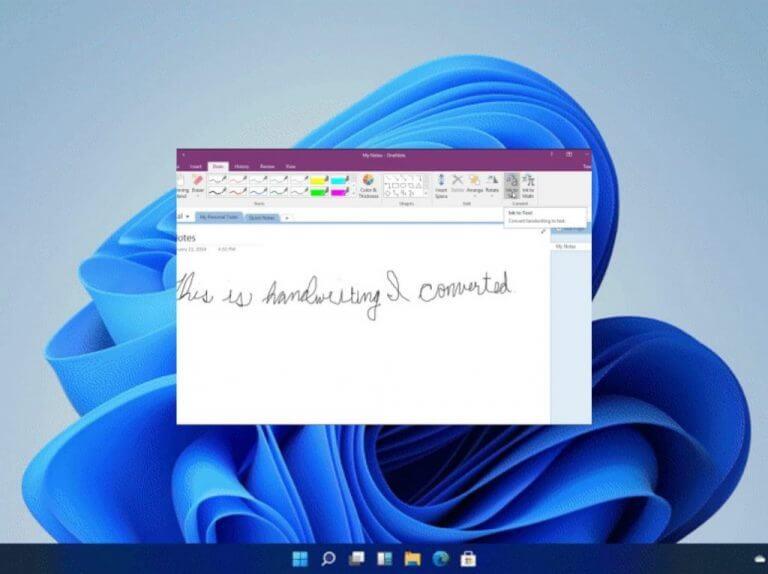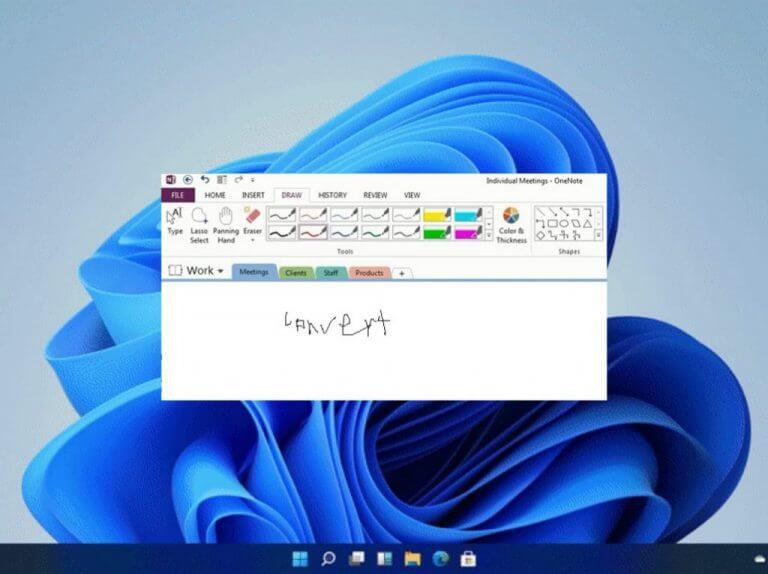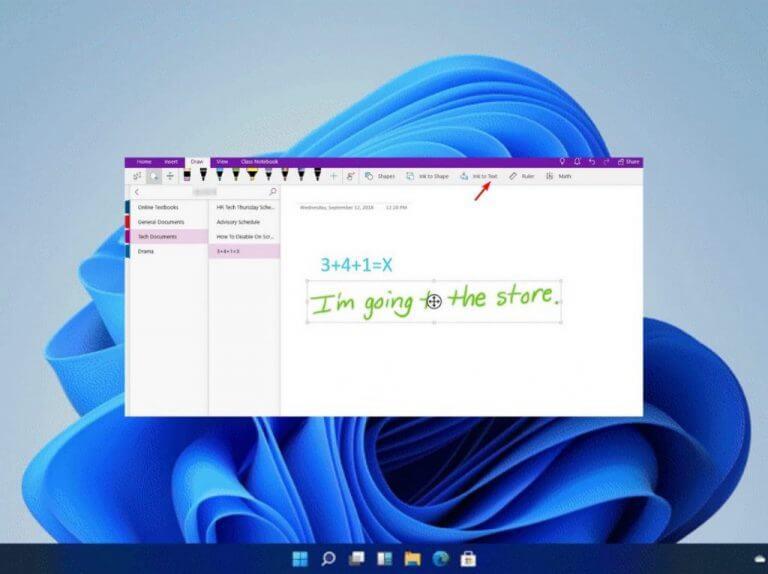Mit Microsoft OneNote können Benutzer jetzt die Handschrifterkennungsfunktion verwenden, um Handschrift in Text umzuwandeln. Im Gegenzug macht dies die Notizprozess einfach und verbessert die Lesbarkeit. Sobald Ihre Handschrift in Text umgewandelt wurde, sieht es aus, als wäre sie auf einer Tastatur eingegeben worden.
Darüber hinaus ermöglicht Microsoft OneNote Benutzern, die Notizen in beliebiger Reihenfolge zu verschieben und sie sogar in mehrere Notizbücher zu kategorisieren. Folgendes müssen Sie tun, um mit der Handschrifterkennungsfunktion von Microsoft OneNote zu beginnen:
Mit Microsoft OneNote handschriftliche Notizen machen
- Starten Sie die Anwendung und klicken Sie auf die Zeichnen Option oben im Fenster.
- Sobald Sie auf die Registerkarte Zeichnen gelangen, klicken Sie auf ein Stift- oder Textmarker-Werkzeug, um mit dem Notieren zu beginnen.
Der Cursor ändert seine Form, sobald Sie eines dieser Werkzeuge auswählen, dies ist ein Hinweis darauf, dass Sie mit der Aufzeichnung in Ihrer eigenen Handschrift beginnen können.
Abhängig vom ausgewählten Stift oder Textmarker stehen Ihnen verschiedene Einstellungen zur Verfügung, mit denen Sie die Größe und Farbe des Werkzeugs ändern können. Um darauf zuzugreifen, klicken Sie auf das Tool und ein Dropdown-Menü mit diesen Optionen wird angezeigt.
Wenn Sie die Seite ausfüllen und noch nicht fertig sind, klicken Sie auf das Seite hinzufügen Knopf unten.
Wandeln Sie Ihre handschriftlichen Notizen in Text um
- Klick auf das Lasso auswählen Werkzeug in der oberen Symbolleiste.
- Zeichnen Sie eine Auswahl um den Abschnitt Ihrer handschriftlichen Notizen, den Sie in Text umwandeln möchten.
- Klicken Sie dann auf die Tinte zu Text Möglichkeit, Ihre Handschrift in Text umzuwandeln.
Notiz: Lasso Select ist vorhanden, um Benutzern zu helfen, den Abschnitt der handschriftlichen Notizen auszuwählen, den sie in Text umwandeln möchten.
Bringen Sie Ihre Notizenerfahrung mit Microsoft OneNote auf die nächste Stufe
Letztendlich ist das Feature sicherlich mächtig, aber es ist auch sehr natürlich in der Art und Weise, wie es mit dem Benutzer interagiert.Es sorgt für eine flüssige Notizenübung im Vergleich dazu, wenn der Benutzer tatsächlich tippt. Sie können auf Ihrem PC handschriftliche Notizen machen und diese wie jeden anderen Inhalt in Echtzeit bearbeiten.
FAQ
Wie erstelle ich einen Handschriftenerkenner?
Um Text aus handschriftlicher Eingabe zu erkennen, müssen Sie eine Instanz von HandwritingRecognizer abrufen, indem Sie navigator.createHandwritingRecognizer () aufrufen und ihm Einschränkungen übergeben. Einschränkungen bestimmen das zu verwendende Handschrifterkennungsmodell. Derzeit können Sie eine Liste der Sprachen in der bevorzugten Reihenfolge angeben:
Wie verbessert man die Handschrifterkennung in Windows 10?
Wählen Sie diese Option, wenn Sie ein bestimmtes Problem beheben möchten. Um die Handschrifterkennung im Allgemeinen zu verbessern, klicken Sie auf „Der Erkennung Ihre Handschrift beibringen“. Windows zeigt Ihnen einige Sätze oder Zeichenfolgen und fordert Sie auf, sie von Hand zu schreiben, um Beispiele für Ihr Schreiben zu erhalten.
Welche Funktion hat die Handschrifterkennung?
Bei der Handschrifterkennung (HWR) interpretiert das Gerät die handgeschriebenen Zeichen oder Wörter des Benutzers in ein Format, das der Computer versteht (z. B. Unicode-Text). Das Eingabegerät umfasst typischerweise einen Stift und einen berührungsempfindlichen Bildschirm.
Wie bringe ich der Erkennung meinen Handschriftstil bei?
Wenn Sie sich nicht sicher sind, womit Sie beginnen sollen, wählen Sie „Bringen Sie der Erkennung Ihren Handschriftstil bei“ und gehen Sie die verschiedenen Optionen durch. Wählen Sie „Sätze“ und Windows fordert Sie auf, 50 verschiedene Sätze zu schreiben.
Was ist Handschrifterkennung?
Die Handschrifterkennung, auch bekannt als Handschrift-OCR oder kursive OCR, ist ein Teilbereich der OCR-Technologie, die handschriftliche Buchstaben in Echtzeit in entsprechenden digitalen Text oder Befehle übersetzt. Um diese Aufgabe zu erfüllen, profitieren diese Systeme vom Musterabgleich, um verschiedene Stile von handgeschriebenen Buchstaben zu identifizieren.
Warum ist die handschriftliche Texterkennung so schwierig?
Die Erkennung von handschriftlichem Text ist aufgrund mehrerer zusätzlicher Herausforderungen, wie z. B. Variationen innerhalb der Schrift eines einzelnen Schreibers sowie zwischen Schreibern und Rauschen in den Daten, ein schwieriges Problem.
Was nützt die Handschrift im Computer?
die Fähigkeit eines Computers, verständliche handschriftliche Eingaben aus Quellen wie Papierdokumenten, Fotos, Touchscreens und anderen Geräten zu empfangen und zu interpretieren. Was gehört zur Handschrift?
Wie erkennt man Handschrift auf digitalen Bildschirmen?
Handschrift auf digitalen Bildschirmen kann auch durch Handschrifterkennungswerkzeuge identifiziert werden. Diese Art von Handschrift kann während des Schreibens nachverfolgt werden. Die Software kann Ihre dynamische Bewegung nutzen, um genauere Ergebnisse zu liefern. Unten sehen Sie ein Beispiel für die digitale Handschrifterkennung, die von der Microsoft Azure Ink Recognizer-API bereitgestellt wird.
Wie aktiviere ich die Handschrifterkennung in Windows 10?
Um zu überprüfen, ob es noch aktiviert ist, klicken Sie auf den Link „Erweiterte Einstellungen“ im linken Bereich des Fensters „Systemsteuerung“ > „Uhr, Sprache und Region“ > „Sprache“. Stellen Sie unter Personalisierungsdaten sicher, dass die Option auf „Automatisches Lernen verwenden (empfohlen)“ eingestellt ist, damit das System automatisch versucht, Ihre Handschrift zu lernen.
Wie ändere ich die Handschriftsprache in Windows 10?
Diese Option ist in der alten Benutzeroberfläche der Systemsteuerung noch verfügbar. Um es zu finden, gehen Sie zu Systemsteuerung > Uhr, Sprache und Region > Sprache. Klicken Sie rechts neben der von Ihnen verwendeten Sprache auf die Schaltfläche „Optionen“. Klicken Sie unter „Handschrift“ auf „Handschrifterkennung personalisieren“, um zu beginnen.
Unterstützt Windows 10 Handschrift?
Mit Windows 10 können Sie die handschriftliche Eingabe in jeder Anwendung verwenden, und viele Anwendungen bieten vollständige Unterstützung für Freihandeingaben. Windows versucht automatisch, Ihren einzigartigen Handschriftstil zu lernen, wenn Sie mit einem Stift schreiben, aber Sie können ihn auch manuell trainieren, um die Handschrifterkennung des Systems zu verbessern. Automatisches Lernen ein- oder ausschalten
Wie kann man die Spracherkennung und Sprachvorschläge unter Windows 10 verbessern?
Benutzer können das Senden von Freihand- und Tippdaten an Microsoft aktivieren oder deaktivieren, um die Spracherkennungs- und Vorschlagsfunktionen von Apps und Diensten zu verbessern, die unter Windows 10 ausgeführt werden, z. B. Handschrifterkennung, automatische Vervollständigung, Vorhersage des nächsten Wortes und Rechtschreibkorrektur in den vielen von Windows verwendeten Sprachen Kunden.